在Windows操作系统中,系统还原是一项非常实用的功能,它允许用户将计算机恢复到之前的一个特定状态,以解决系统崩溃、软件冲突或其他问题。然而,在某些情况下,我们可能需要开启或关闭这一功能。本文将详细介绍如何在Windows系统中关闭系统自动还原功能的2种方法。
方法一:
操作步骤:
1.在桌面上找到“此电脑”图标,点击右键,选择“属性”;如果您桌面上找不到“此电脑”图标,您也可以先打开控制面板,依次选择“系统和安全”-“系统”;
2.点击窗口左上角的“系统保护”;
3.选择“系统保护”选项卡,点击“配置”按钮;
4.在弹出的窗口中,可以禁用或启用系统还原,如图:
若您希望节省磁盘空间,建议选择“禁用系统保护”,同时还可删除之前已经创建的还原点,然后点击“确定”;
若您希望保留系统还原功能,以备系统故障时还原系统,请选择“启用系统保护”,然后点击“确定”。
方法二:
1.按下“Win+R”打开“运行”,然后输入“gpedit.msc”,点击“确定”,稍后会打开“本地组策略编辑器”。
2.转到“计算机配置-管理模板-系统-系统还原”,鼠标点击【系统还原】。
3.点击右侧的“关闭系统还原”,进入页面,勾选“已启用”,然后点击“确定”。
删除还原点(可选)
如果你只想删除部分还原点以释放空间,而不是完全关闭系统还原功能,可以在“系统保护”窗口中,点击“删除”按钮,然后选择你想要删除的还原点。请注意,一旦删除还原点,你将无法恢复到该状态。
总之,关闭系统自动还原功能是一个相对简单的操作,但需要根据实际情况进行权衡和选择。希望本文能够帮助你更好地管理你的系统还原功能。
推荐阅读:
电脑如何重装系统最简单方法,一文详解系统重装教程
新手如何重装win10系统?掌握5个方法,一键装win10系统
Windows电脑系统重装:从入门到精通的实战指南